
今回は、Chromeの表示がおかしくなったときの対処法を2つご紹介します。
この記事では Apple Silicon Mac / Chrome 112.5615.49 で検証しています。
Chromeの画面が変になった…どんな症状?
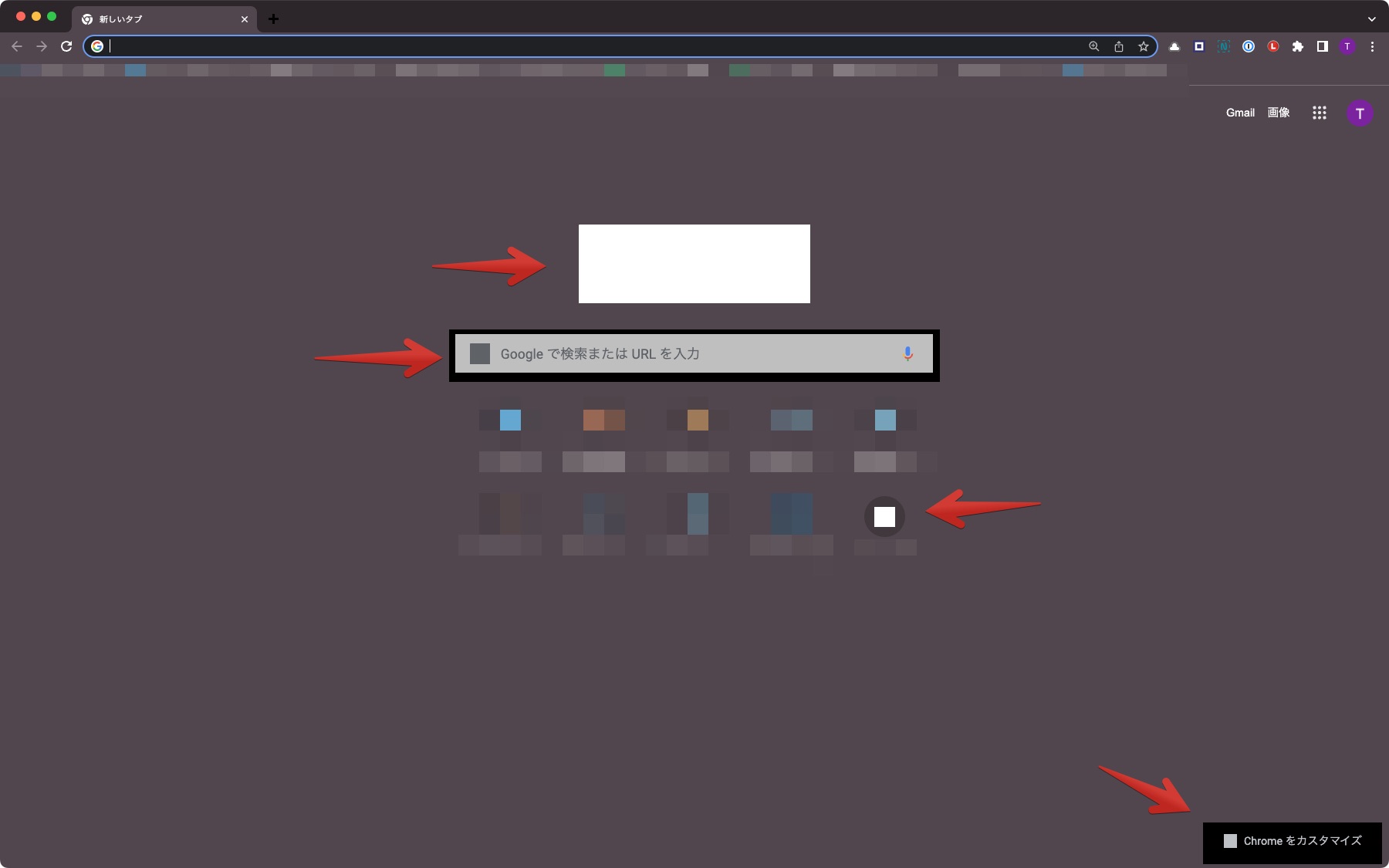
↑こんな症状です。画像が白い四角になったり、input要素がバグったり、角丸がなくなったりしています。20年前のサイトみたいな雰囲気を醸し出しています。
やってみたけどダメだったこと
- Chromeのキャッシュクリア
- Chromeの再起動
- Chrome拡張機能を全部停止
- Macの再起動
まずはこの辺やってみたけど、全然ダメでした。というわけで途方に暮れていたところ、あることを思い出してやってみました。
解決法1 – Chromeのハードウェアアクセラレーションをオフにする
昔、画面表示でトラブったとき、ハードウェア アクセラレーションなるものをオフにすると解決したことがあり、試してみようと思いました。
ハードウェアアクセラレーションとは?
ハードウェアアクセラレーションとは、コンピュータの処理を高速化するために専用のハードウェアを使用することです。ソフトウェアだけで実行していたプロセスをハードウェアに任せることで、CPUに負荷をかけることなく、サクサク高速に処理ができます。
例えば、グラフィックス処理の加速、機械学習や人工知能の推論・学習の高速化、暗号化や解析の高速化、データベースの高速化などに使われます。
Chromeのハードウェアアクセラレーションをオフにする手順
Chromeのアドレスバーに chrome://settings/systemと入力し、Chromeの設定画面を開きます。
「ハードウェア アクセラレーションが使用可能な場合は使用する」のスイッチをオフにして、表示された再起動ボタンをクリックしてChromeを再起動します。

すると…元に戻りました!やったね!

…と思ったのも束の間、別の問題が発生しました。ハードウェアアクセラレーションをオフっていると使えない機能があるようです。
例えばWebGL(3DCGに関連する技術)に対応していないと使えないウィジェットとかが使えなくなりました。ハードウェアアクセラレーションを無効にしたことで、WebGLが無効になったのかもしれません。

ちなみに、chrome://gpu で、WebGLが有効になっているか調べることができます。

というわけで、ハードウェアアクセラレーターをオフにすることでは、画面表示は解決したけど別のところに影響が出る、という問題もありました。
解決法2 – Chromeを再インストールする
というわけで、最終手段、Chromeの再インストールを行いました。結果、無事画面表示の問題は解決!ハードウェアアクセラレーターを有効にしたままでも問題はありませんでした。というわけでこの件は無事解決!
まとめ
Chromeの画面表示がバグったら、Chromeのハードウェアアクセラレーションをオフにする!
Chromeを再インストールしてみる!
それではよいChrome生活を!
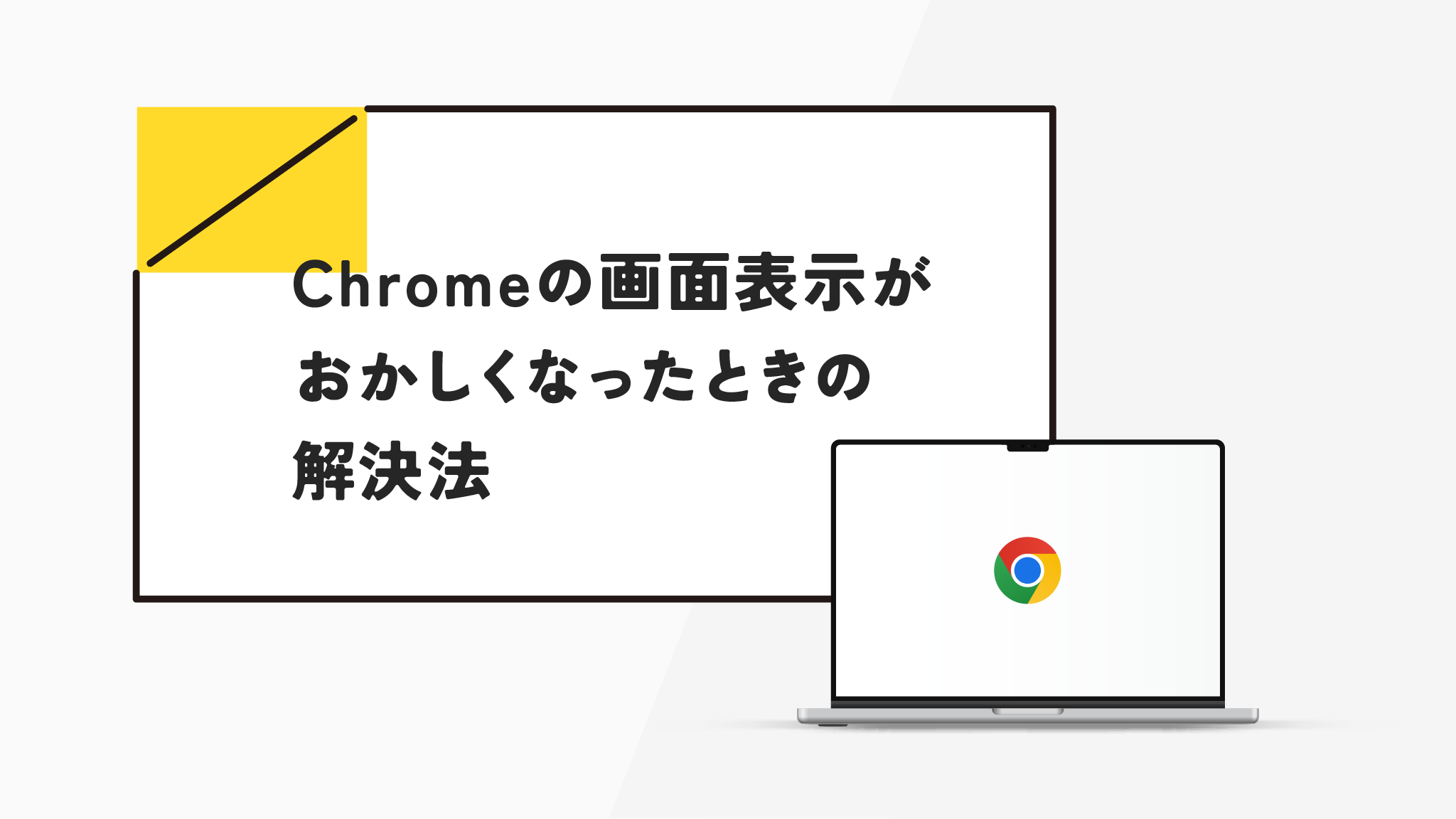
気づいたらChromeの表示がなんかおかしい…Googleのサイトがなんか20年前のサイトみたいにカクカクになってる…再起動したりキャッシュ削除したりはしてみたけど直らない…。ちなMacです